|
Wir fangen die Lektion an. Öffne die Farbkarte
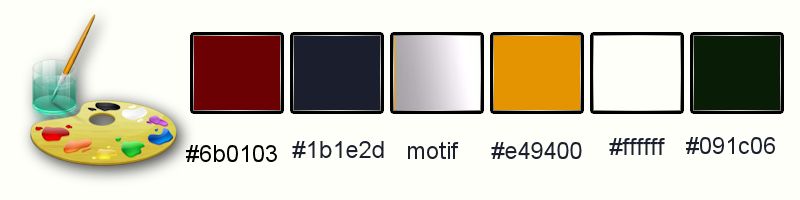
1.
Öffne das Hintergrundbild: ‘’fond_steampunk_28’’ – "Fenster Duplizieren !! Auf diesem Hintergrundbild werden wir arbeiten=Raster 1 '
2.
Effekte- Plugins - Unlimited 2.0 - Filter Factory Gallery F- Border
Film mit diesen Einstellungen.
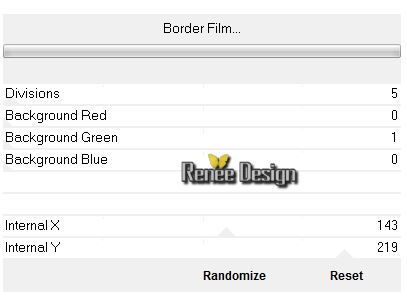
3. Effekte- Plugins – Simple – Pizza Slice Mirror
4.
Auswahl- Auswahl laden/speichern - Auswahl laden aus Datei und wähle Auswahl:
‘’’steampunk_28_1’’
5.
Auswahl-In Ebene umwandeln
-Materialeigenschaften- Vordergrundfarbe auf: #6b0103 - Hintergrundfarbe auf:#ffffff
6. Effekte-Plugins - L en K landksiteofwonders-
Katharina 12/ 0
Auswahl- Auswahl aufheben
7.
Auswahl- Auswahl laden/speichern - Auswahl laden aus Datei und wähle Auswahl:
« Steampunk_28_2 »
8. Effekte-Plugins –Eye Candy 5 –Impact – Glass – Clear mit diesen Einstellungen
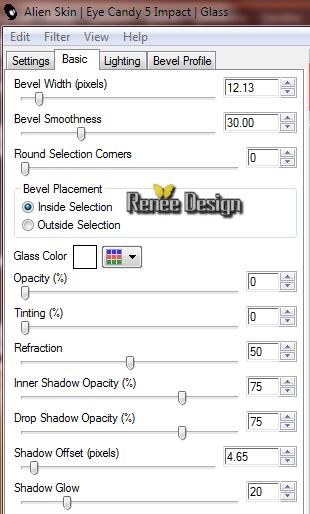
Auswahl- Auswahl aufheben
9. Effekte-Plugins - Cybia -Mezzy-Mixer mit diesen Einstellungen
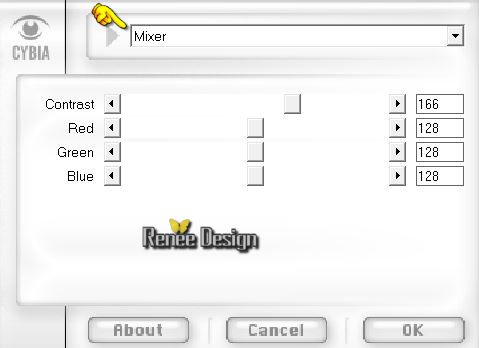
10. Effekte- Plugins – Mura’s Meister – Perspective
Tilling mit diesen Einstellungen
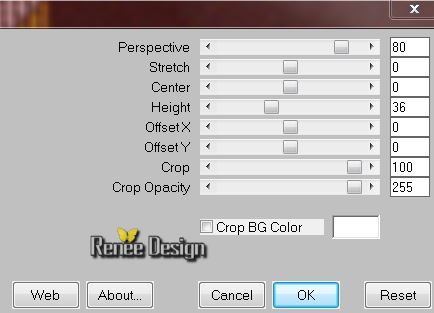
11. Effekte- Plugins – Eye Candy 5 impact –Extrude mit diesen Einstellungen
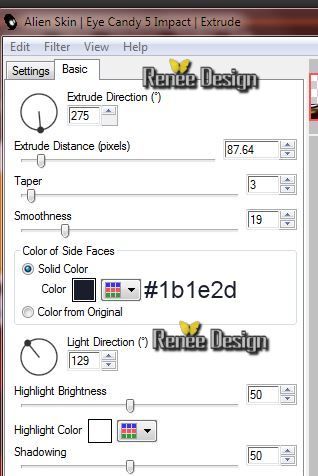
- Ebenenpalette: stelle den Mischmodus auf "Aufhellen"
12. Öffne die Tube ‘’ Steampunk_28_image_1’’
-
Bearbeiten- Kopieren- Bearbeiten- Als neue Ebene einfügen
- Verschiebungswerkzeug-Verschiebe sie es nach unten an den Rand
13. Öffne die Tube ‘’ Renee_tube_steampunk_poule.pspimage’’
-
Bild- Größe ändern- Verkleinern mit 68%
-
Bearbeiten- Kopieren- Bearbeiten- Als neue Ebene einfügen
14. Effekte- Bildeffekte- Verschiebung mit diesen Einstellungen
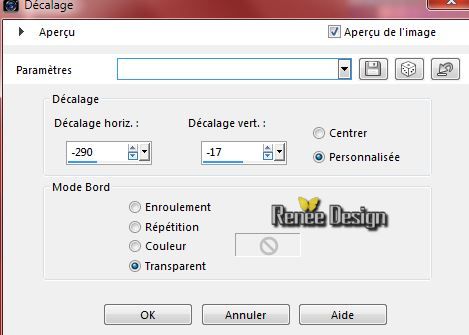
15.
Effekte- 3D Effekte-Schlagschatten mit diesen Einstellungen 1/1/45/100 schwarz
Aktiviere die untere Ebene in der Ebenenpalette=Raster 1
16.
Auswahlwerkzeug (S) Benutzerdefinierte Auswahl mit diesen Einstellungen

17.
Auswahl-In Ebene umwandeln
Auswahl- Auswahl aufheben
- Materialeigenschaften- Vordergrundfarbe auf:#1b1e2d - Hintergrundfarbe auf: #e49401
18.
Effekte-Plugins -Unlimited 2.0 - Kang 2- the Persian
Widow mit diesen Einstellungen
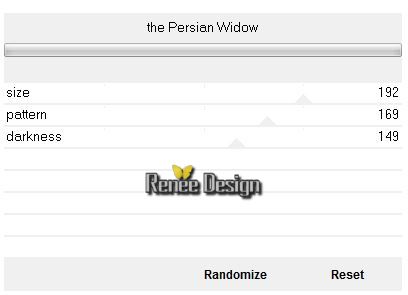
19. Effekte-Verzerrungseffekte-Wirbel auf 600
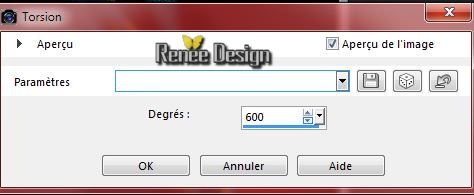
- Aktiviere die oberste Ebene in der Ebenenpalette
20. Öffne die Tube ‘’ chat_fantaisie’’
- Aktivieren Sie Ihren Freihandsauswahlwerkzeug-Lasso-Punkt zu Punkt -Selektieren Sie den Teil der Katze
-
Bearbeiten- Kopieren- Bearbeiten- Als neue Ebene einfügen und verschieben
So sieht die Ebenenpalette jetzt aus
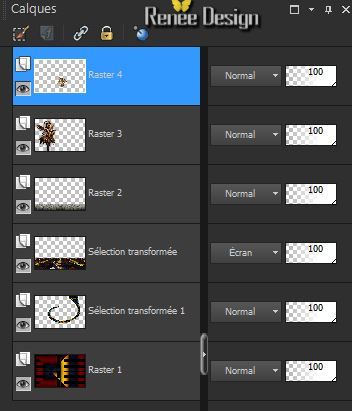
21. Ebenen- Neue Rasterebene
- Öffne das Muster ‘’motif_steampunk_28 ‘’ in Ihrem PSP
22. Eigenschaften Vordergrund: VG-Farbe auf Muster mit diesen Einstellungen
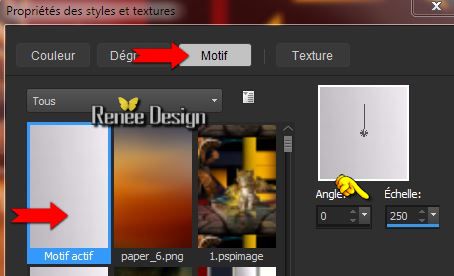
23.
Auswahl- Auswahl laden/speichern - Auswahl laden aus Datei und wähle Auswahl:
‘’steampunk_28_3 »
24. Aktivieren Sie Ihr Farbverlaufswerkzeug und füllen sie die Auswahl mit dem Muster
Auswahl- Auswahl aufheben
25. Ebenenpalette: stelle den Mischmodus auf "Auflösen" Reduziere die Deckfähigkeit auf 53%
-Aktiviere das Löschwerkzeug: löschen Sie die überschüssigen Farbe von der Katze
- Materialeigenschaften- Vordergrundfarbe auf: #e49400 - Hintergrundfarbe auf:#1b1e2d
26. Ebenen- Neue Rasterebene -Auswahl- Auswahl laden/speichern - Auswahl laden aus Datei und wähle Auswahl:
‘’ steampunk_28_4’’
27. Effekte- Plugins – Medhi –Wavy Lab mit diesen Einstellungen
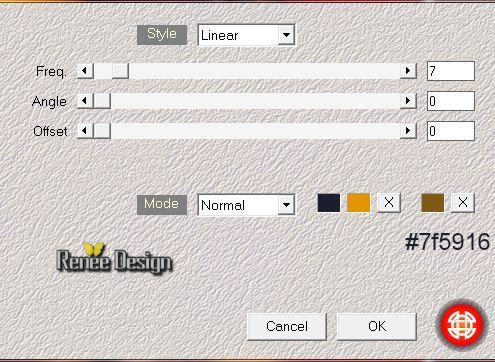
Auswahl- Auswahl aufheben
28. Effekte-Plugins - VM Extravaganza- shoutin'!..mit diesen Einstellungen.
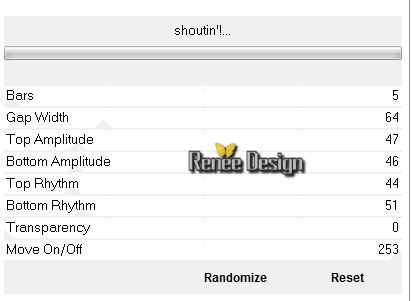
29.
Effekte- Plugins – EyeCandy 5 Nature –Snow Drip –Tab- Settings-User Settings und nehmen sie die voreingestellten Werte -Preset ‘’ steampunk_28_SnowDrift’’
30.
Effekte- Bildeffekte- Verschiebung mit diesen Einstellungen
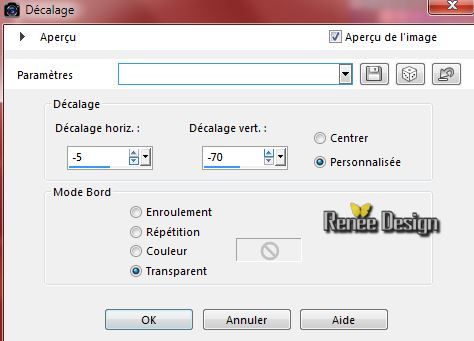
- Aktiviere die untere Ebene in der Ebenenpalette=
Raster 1
31. Ebenen-Duplizieren
32. Anpassen-Bildschärfe verringern- Gaußscher Weichzeichner: Bereich: 55
33.
Effekte-Plugins– Unlimted 2.0 - Sapphire Filters
01/SapphirePlugin_0045...mit diesen Einstellungen
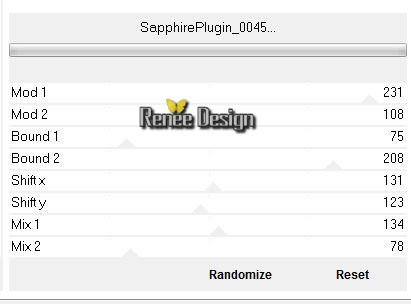
34.
Auswahl- Auswahl laden/speichern - Auswahl laden aus Datei und wähle Auswahl:
‘’steampunk_28_5’’
-
DELETE auf der Tastatur
35. Auswahl-Umkehren
36.
Effekte- Plugins - Eyecandy 5 Impact – Bevel –Tab- Settings-User Settings und nehmen sie die voreingestellten Werte -Preset‘’Bevel_steampunk_28’’
Auswahl- Auswahl aufheben
37. Effekte- Plugins - Muras’s Meister –Pole Transformation mit diesen Einstellungen
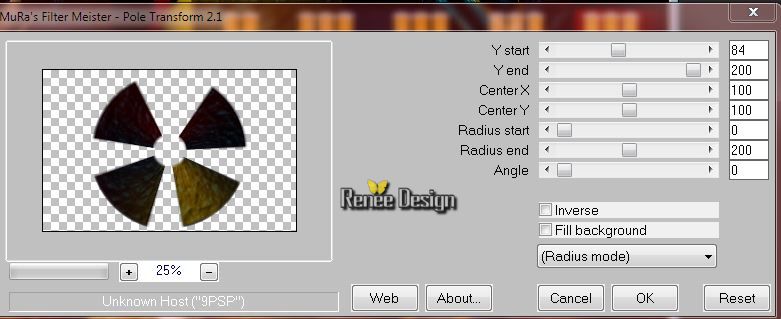
38 . Effekte- Kanteneffekte- Stark nachzeignen
- Aktiviere die oberste Ebene in der Ebenenpalette
39. Öffne die Tube ‘’ Steampunk_28_image_2.pspimage’’
Bearbeiten- Kopieren- Bearbeiten- Als neue Ebene einfügen und nicht mehr verschieben sie steht gleich richtig
-Eigenschaften Vordergrund:
Setzte die VG-Farbe zurück auf weiß
40. Ebenen- Neue Rasterebene
41.
Auswahl- Auswahl laden/speichern - Auswahl laden aus Datei und wähle Auswahl: ‘’ steampunk_28_6’’
42. Aktivieren Sie Ihr Farbverlaufswerkzeug und füllen sie die Auswahl mit der Vordergrundfarbe weiß (Auf der rechten Seite sehen Sie nichts, das ist Normal)

Auswahl- Auswahl aufheben
43. Öffne die Tube « Steampunk_28_image_3.pspimage’’
-
Bearbeiten- Kopieren- Bearbeiten- Als neue Ebene einfügen und nicht mehr verschieben sie steht gleich richtig
44. Ebenenpalette: stelle den Mischmodus auf "Aufhellen"-Reduziere die Deckfähigkeit auf 71%
-Materialeigenschaften- Vordergrundfarbe auf:#e49400 - Hintergrundfarbe auf:#ffffff
45.
Erstellen Sie ein Vordergrund-Hintergrund-Farbverlauf ( Nova) mit diesen Einstellungen
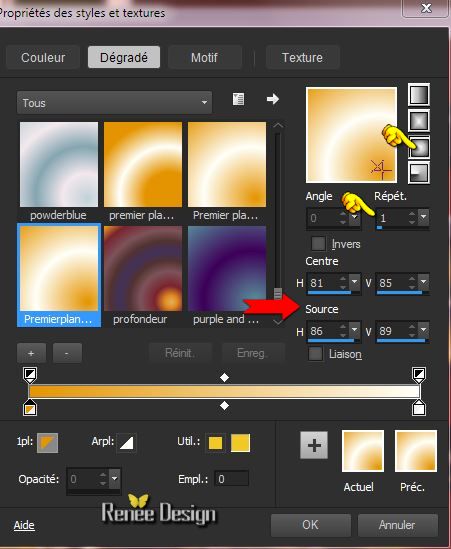
46. Ebenen- Neue Rasterebene
47.
Auswahl- Auswahl laden/speichern - Auswahl laden aus Datei und wähle Auswahl: ‘’steampunk_28_7’’
48. Aktivieren Sie Ihr Farbverlaufswerkzeug und füllen sie die Auswahl mit dem Farbverlauf
Auswahl- Auswahl aufheben
49. Ebenen- Einbinden- Sichtbare zusammenfassen
50. Öffne das Script ‘’ Steampunk_28’’
-
Aktivierung- Werkzeugleiste- Skript
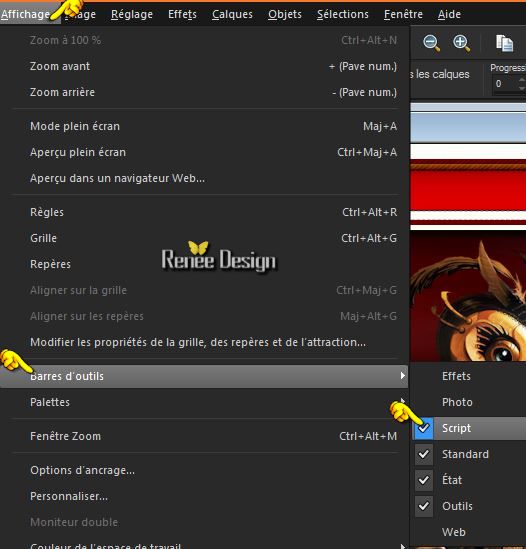
51. Aktivierung- Werkzeugleiste- Skript -Öffne :Steampunk_28 >> Klicken Sie auf den blauen Pfeil und lassen Sie das Skript seine Arbeit tun. = Ok
-Möchten Sie andere Farben, müssen Sie die Ausführungsmodus-Modus einschalten und andere Farben wählen
Klicken Sie bei jeden Schritt auf OK

Getestet habe ich das Skript in 11 PSP es funktioniert
Einfach Ok klicken und Sie können es ohne Sorgen machen
Wenn Sie die Farben in die Ränden nicht sehen können
dann habe ich hier die Farbpalette, und sie machen es manuell
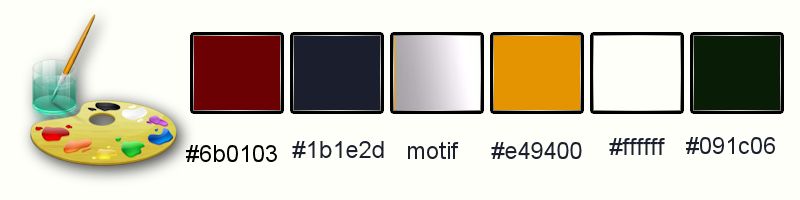
- 1
pixel #091c06
- 5
pixels weiß
- 5
pixels rot #6b0103
- 50.
pixels weiß
-1 pixel #091c06
- 5
pixels gelb#e49400
- 5
pixels rot #6b0103
- 15
pixels weiß
- 1
pixel #091c06
52.
Aktivieren Sie Ihren Zauberstab : klicken Sie auf den weißen 50px Rand
53. Effekte- Plugins – AAA Frame- Foto Frame mit diesen Einstellungen
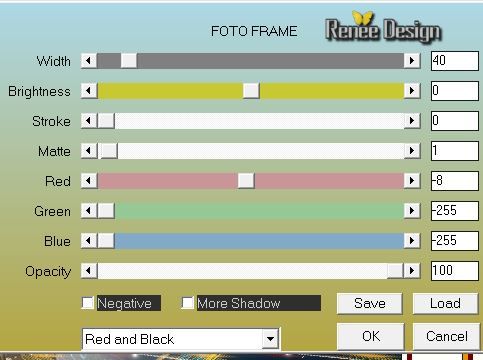
54. Effekte- Plugins - EyeCandy 3.1 – Motion Trail mit diesen Einstellungen (
Wenn es mit dem Filter nicht gelingen sollte dann klicken Sie auf OK und der Filter funktioniert im PSP)
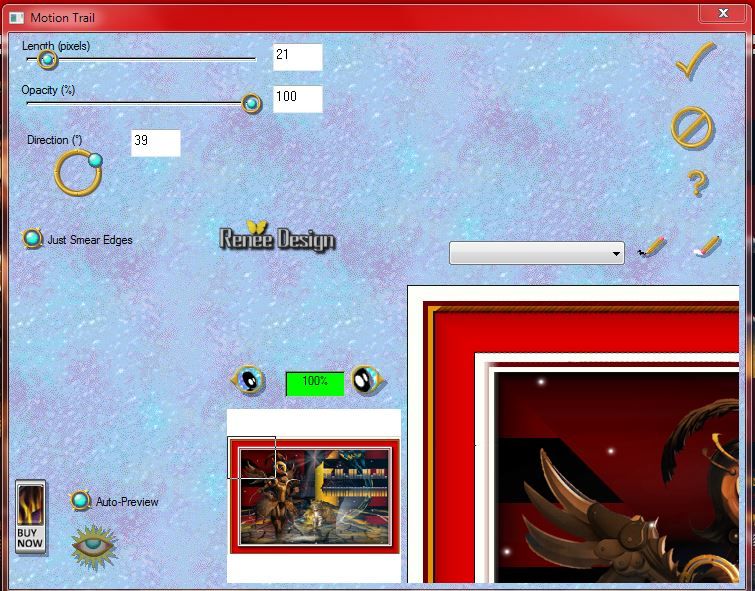
Auswahl- Auswahl aufheben
55. Öffne die Tube Text -Bearbeiten- Kopieren-Bearbeiten- Als neue Ebene einfügen und verschiebe nach unten an den Rand
56. Ebenen- Einbinden-Alle zusammenfassen
57.
Bild- Größe ändern- Verkleinern mit 945 Pixels Breite
Speichern als JPG
Ich hoffe es hat Ihnen genau soviel Spaß gemacht wie mir es zu schreiben.
Renée
Diese Lektion wurde von Renée am 28/02/2015 geschrieben
Ausgabe
2015
*
* Jede Ähnlichkeit wie mit anderen Lektionen ist rein zufällig .
* Vergessen sie bitte unsere Übersetzer , Tubers und Skripteverfasser nicht und bedanken sie sich für ihre mühevolle Arbeit .
Danke schön Renée .
*
|